有的用户长时间不在电脑旁就会自动锁屏,win10用户就反应了不想自动锁屏,要是想设置自动锁屏,方法也是一样哦,那win10自动锁屏时间怎么设置呢,其实很简单,下面小编教大家win10禁止自动锁屏的方法。
win10自动锁屏设置及禁止步骤如下:
1、首先, 右键在桌面上,并选择里面的个性化。
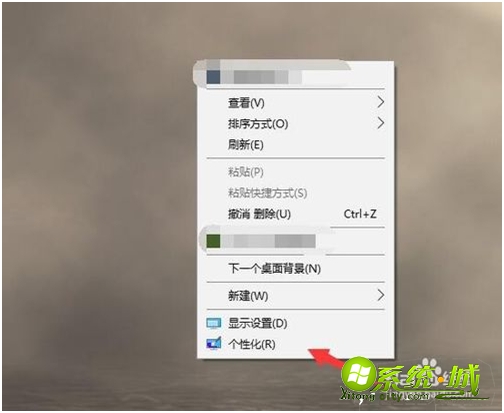
2、接着在个性化的左侧找到锁屏界面。
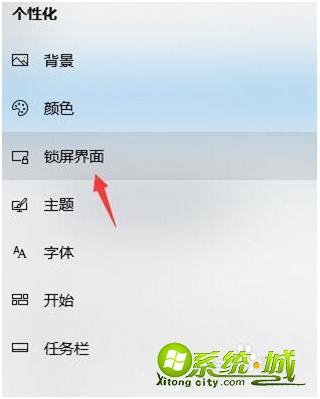
3、屏幕滚轮下拉,拉到中间的位置,选择屏幕超时设置。
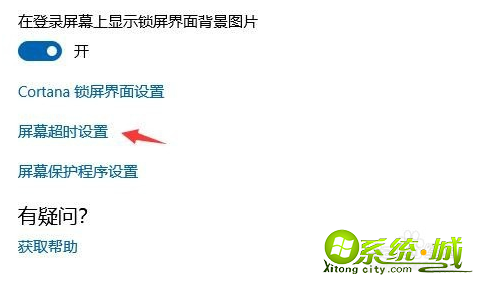
4、在屏幕电源和睡眠这里,点击上面的5分钟,可能你的时间会不一样,就点击如图所示的位置。
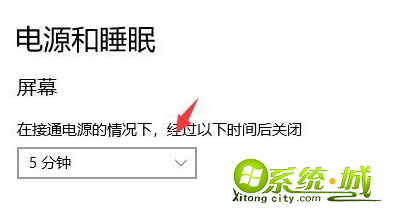
5、接着在里面将时间改成5个小时或者改成从不,但是我还是建议该5个小时就OK,万一忘关了,进入休眠会更好一些。
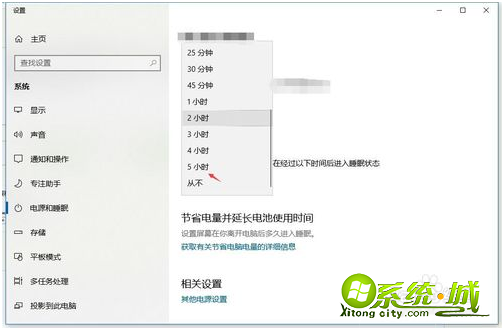
6、另外你如果有详细的电源管理计划也可以往下拉到详细的电源选项里面去创建你的屏幕时间管理,这里也能进行刚才的修改,只是可以创造几个模板你可以随时调换使用。
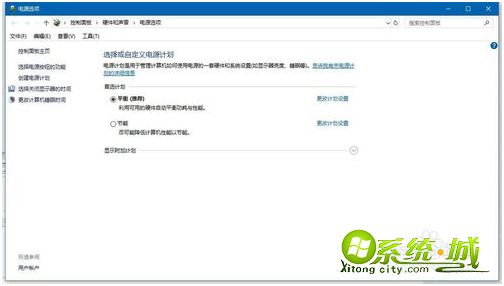
以上就是win10自动锁屏设置及关闭禁止的步骤,有需要的用户可以按上面步骤来操作。


 当前位置:
当前位置: